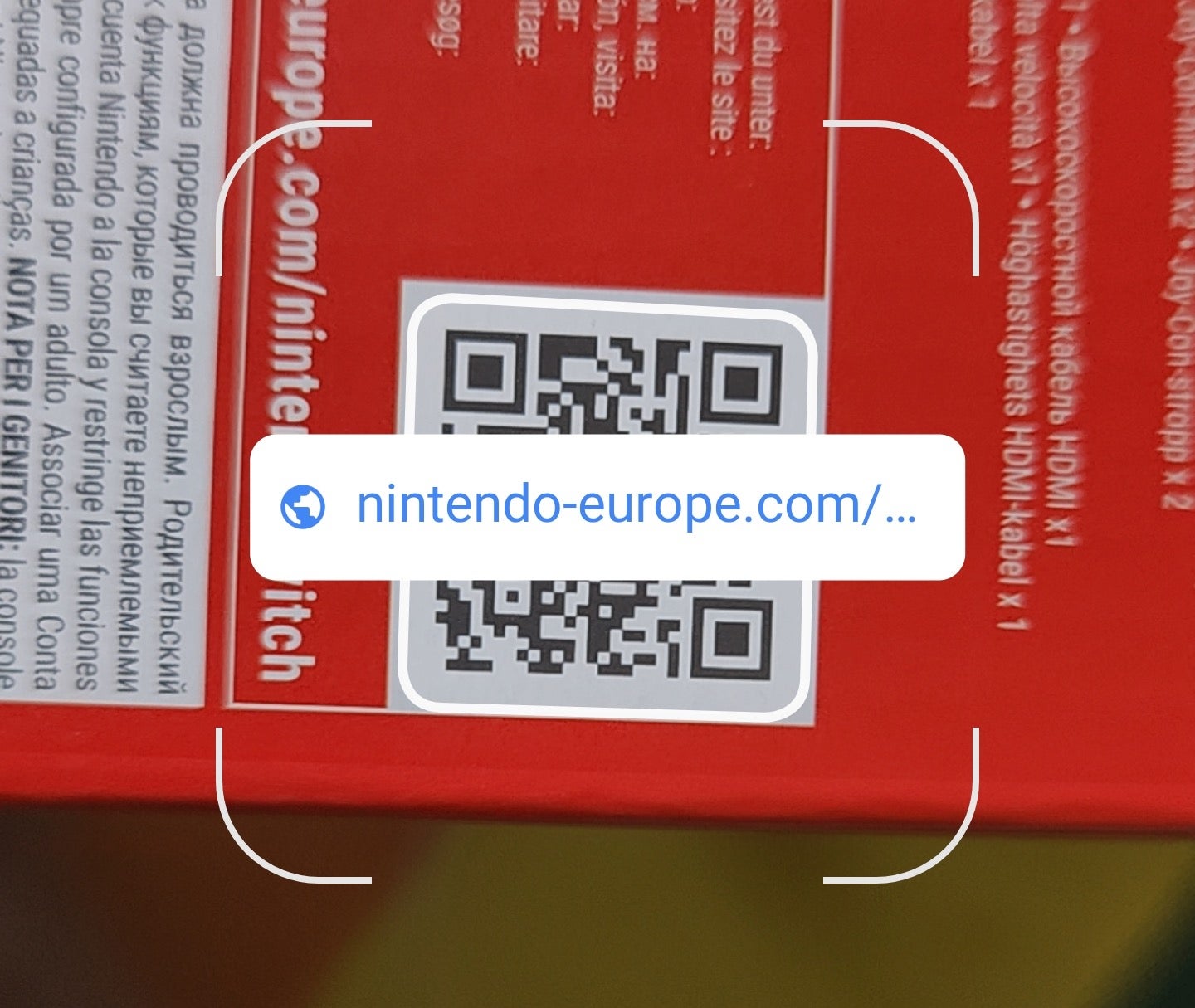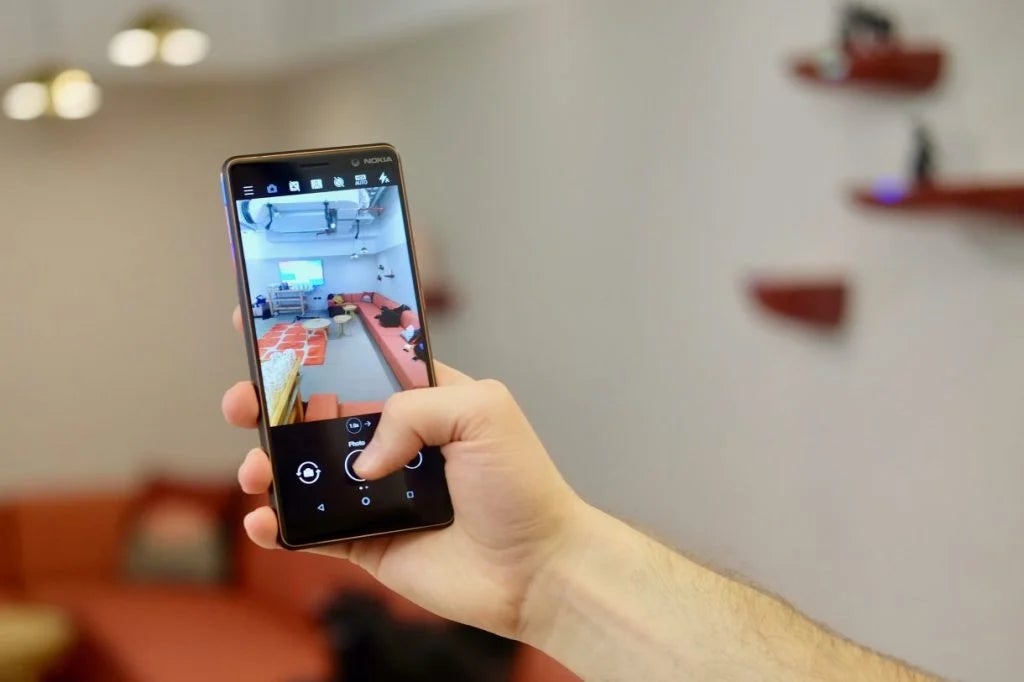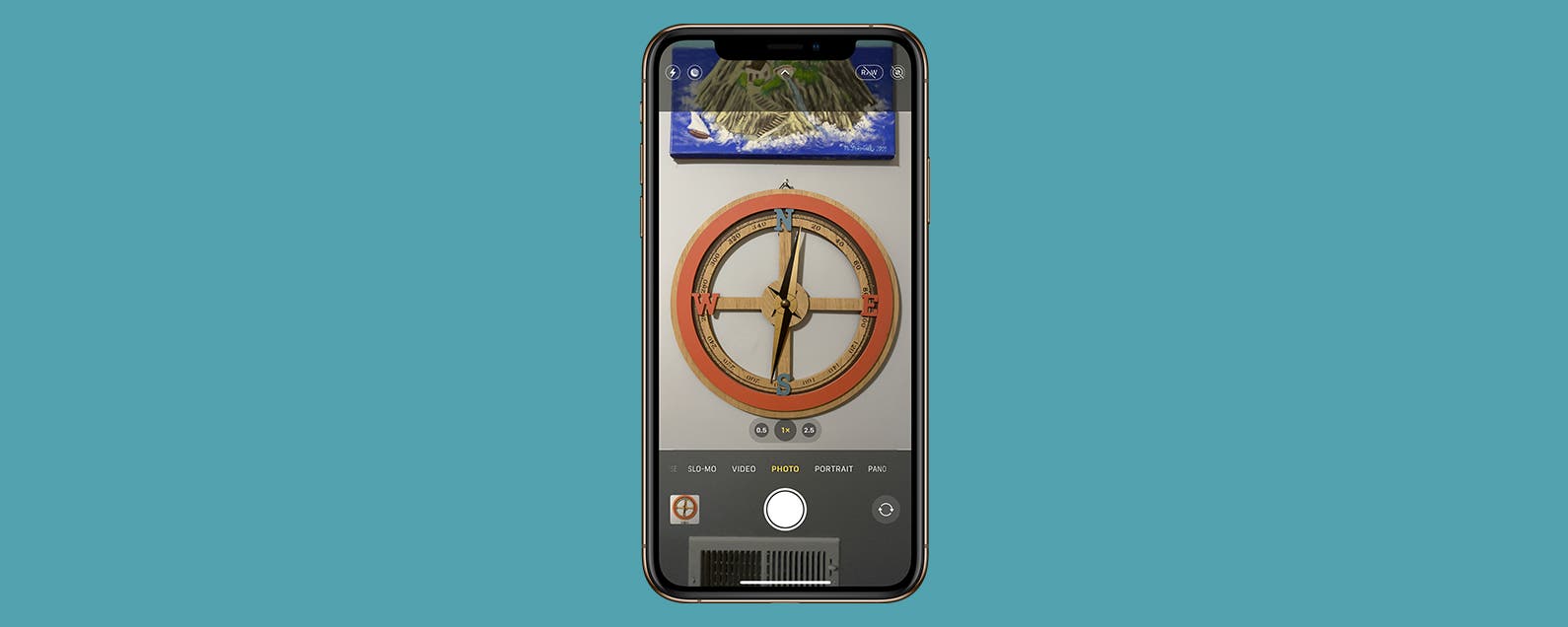QR-Codes sind überall um uns herum und bieten eine einfache Verknüpfung zu Inhalten über die Kamera Ihres Android-Telefons.
Richten Sie Ihr Telefon auf einen QR-Code in einer Zeitschrift, auf einem Poster oder auf einem Bildschirm, und Sie können direkt auf eine ganze Welt von Online-Inhalten zugreifen.
Obwohl es eine breite Palette benutzerdefinierter Android-Benutzeroberflächen gibt, ist die Methode zum Scannen von QR-Codes im Großen und Ganzen dieselbe.
Was wir verwendet haben
- Wir haben diese Methode auf dem Sony Xperia Pro-I und dem Poco X4 Pro 5G getestet, aber diese Methoden sollten auf jedem modernen Android-Telefon funktionieren
Die Kurzfassung
- Öffnen Sie die Kamera-App Ihres Android-Telefons
- Bringen Sie den QR-Code in den Sucher
- Tippen Sie auf das Google Lens-Symbol
- Genehmigen Sie alle Anfragen
- Tippen Sie auf den Link
-
Schritt
1Öffnen Sie die Kamera-App Ihres Android-Telefons
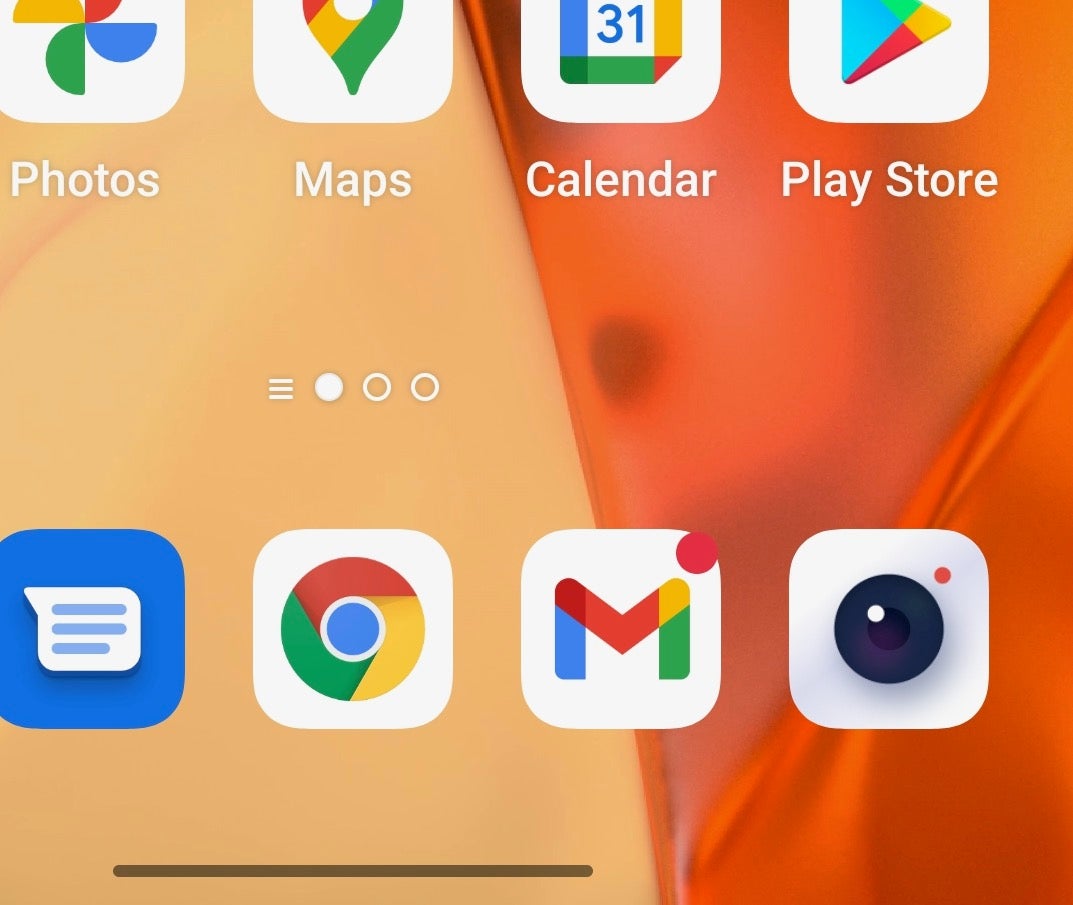
Rufen Sie die Standard-Kamera-App Ihres Telefons auf.
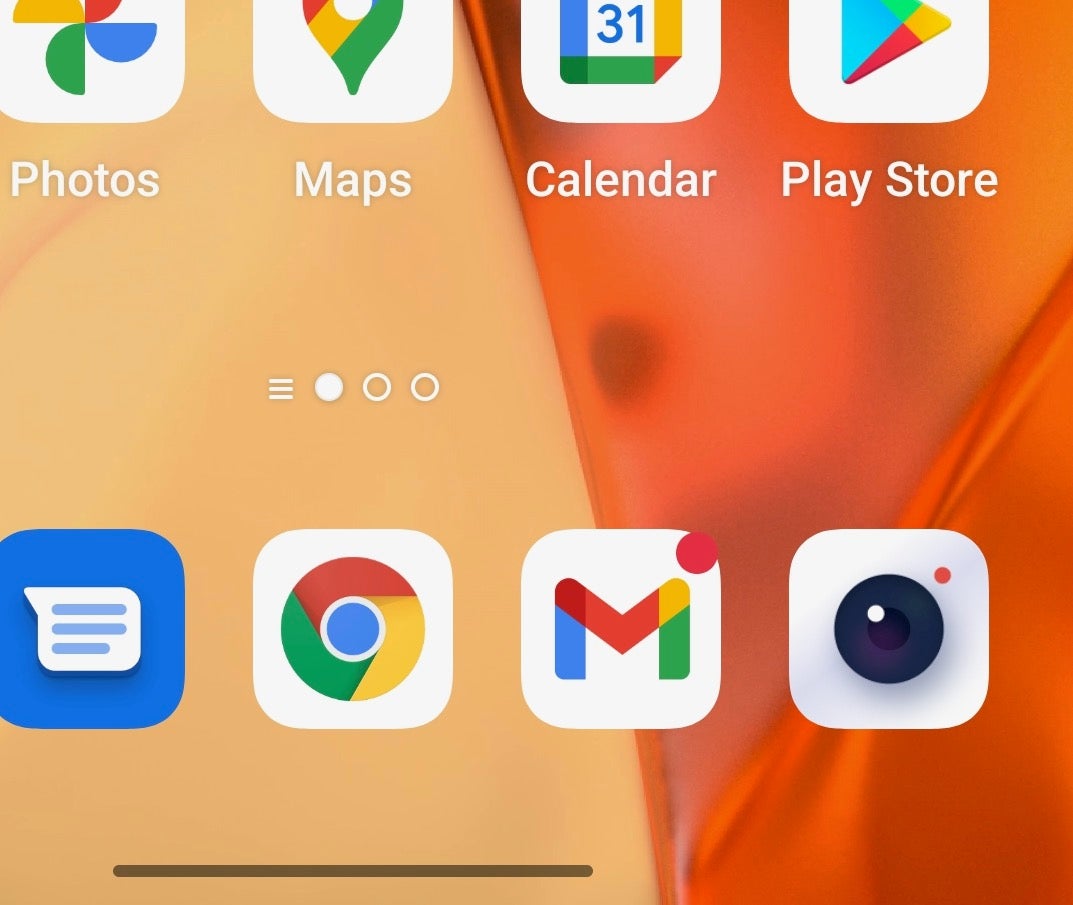
-
Schritt
2Bringen Sie den QR-Code in den Sucher
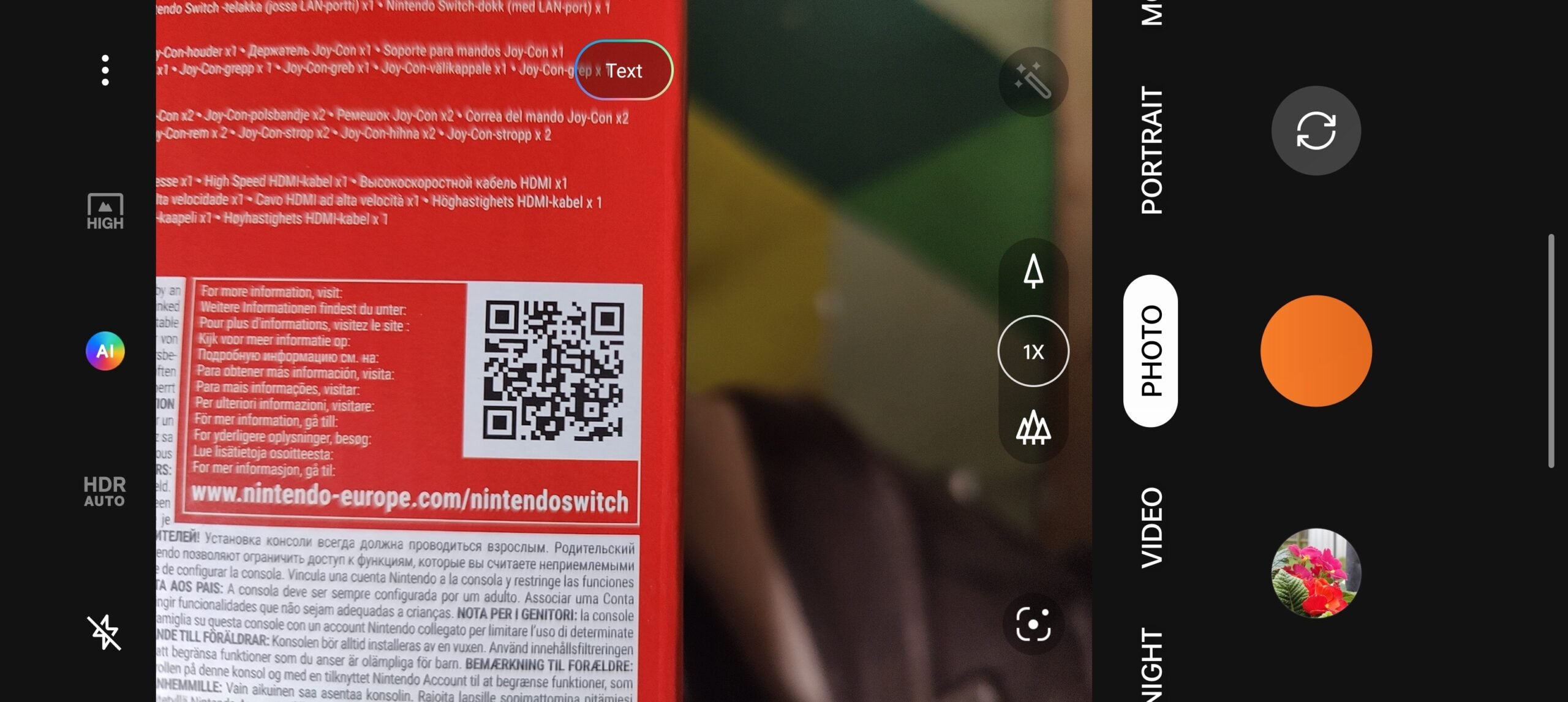
Richten Sie Ihr Telefon auf den QR-Code. Einige Android-Kamera-UIs können sich an dieser Stelle auf den QR-Code sperren, in diesem Fall können Sie auf den unten angezeigten Link tippen. Die meisten benötigen jedoch die Hilfe von Google Lens.
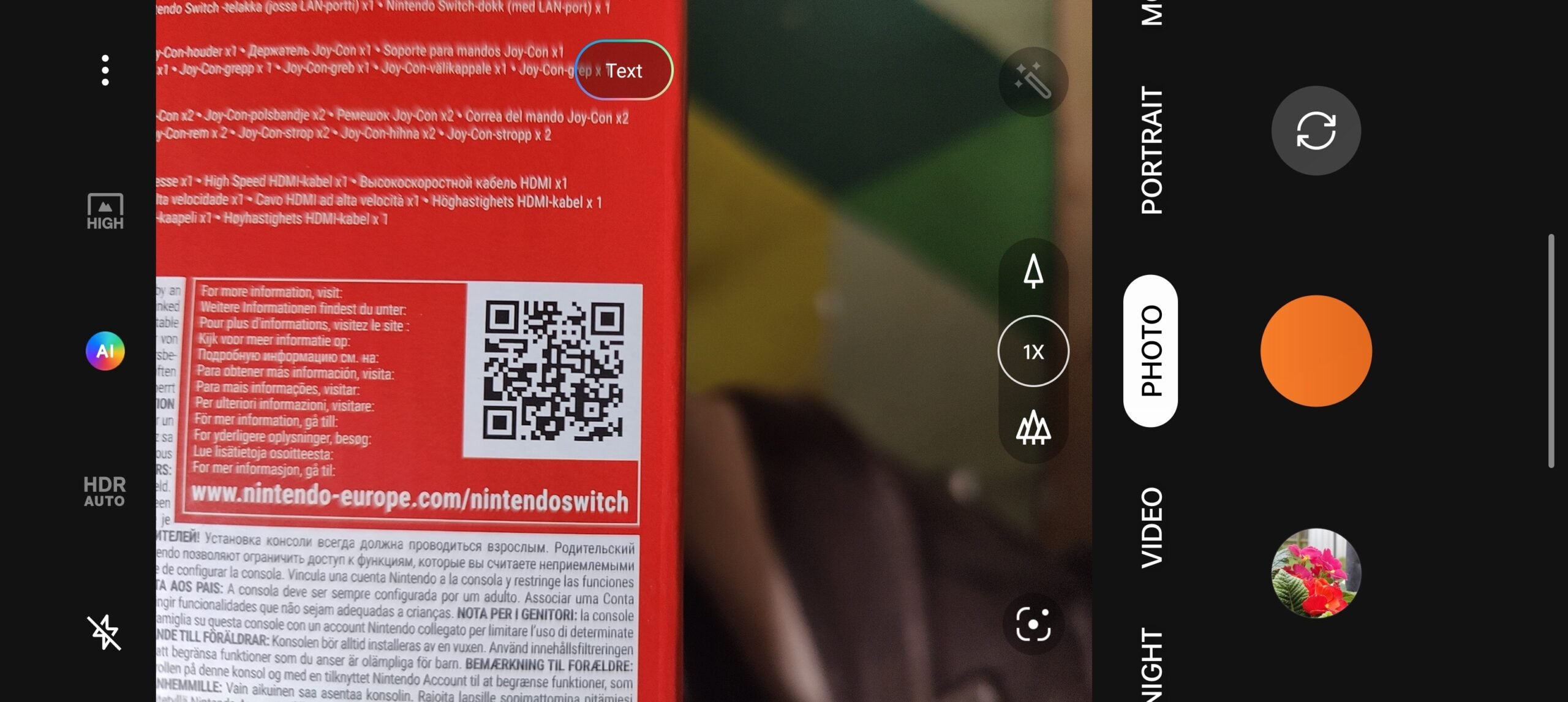
-
Schritt
3Tippen Sie auf das Google Lens-Symbol
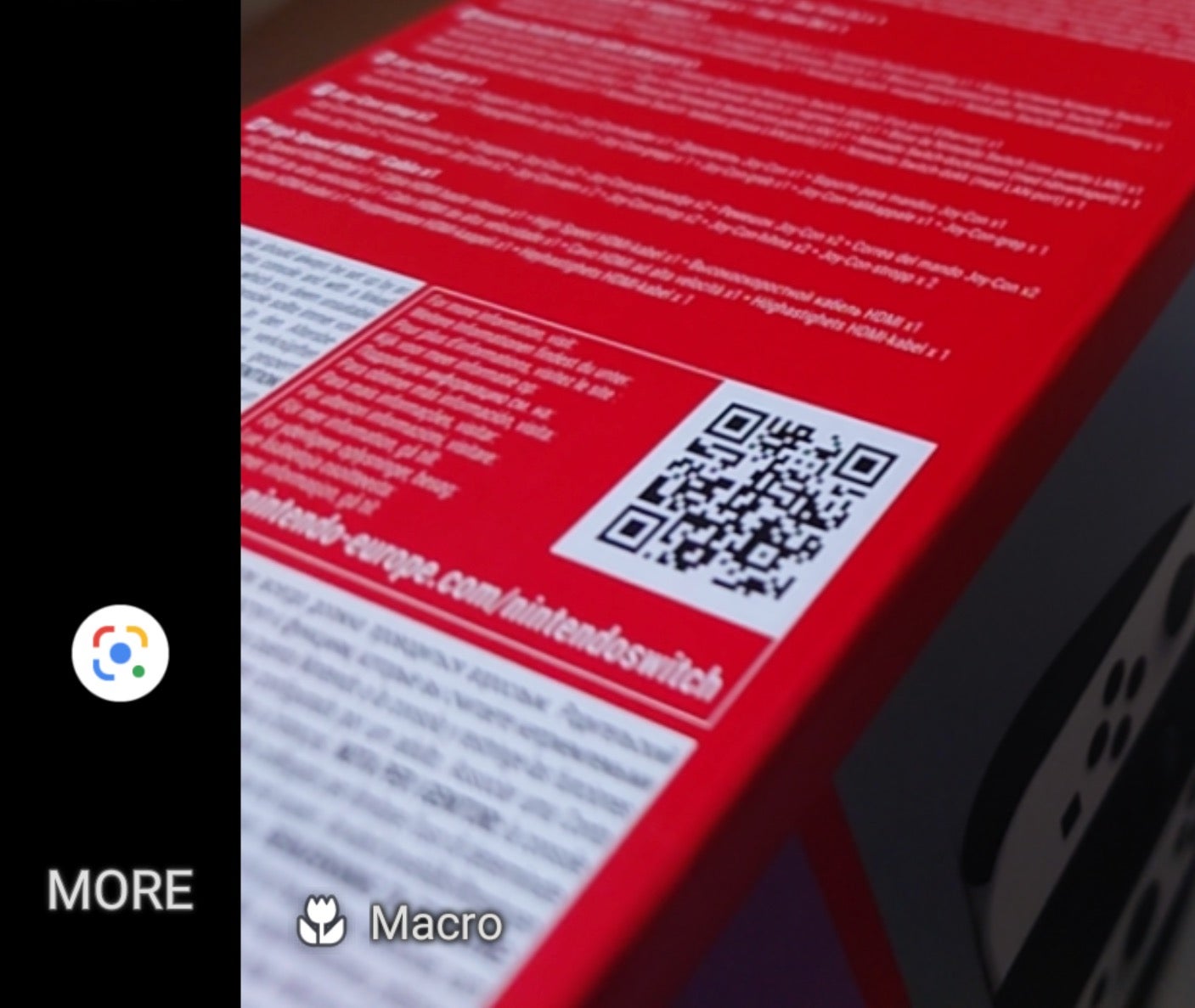
Jetzt müssen Sie das Google Lens-Symbol finden und darauf tippen. Die genaue Position dieses Symbols kann je nach Marke Ihres Telefons sehr unterschiedlich sein, aber es befindet sich im Allgemeinen in der Nähe der Benutzeroberfläche der Hauptkamera. Erweitern Sie andernfalls das Menü „Mehr/Modi“ (oder etwas Äquivalentes), und es kann dort enthalten sein.
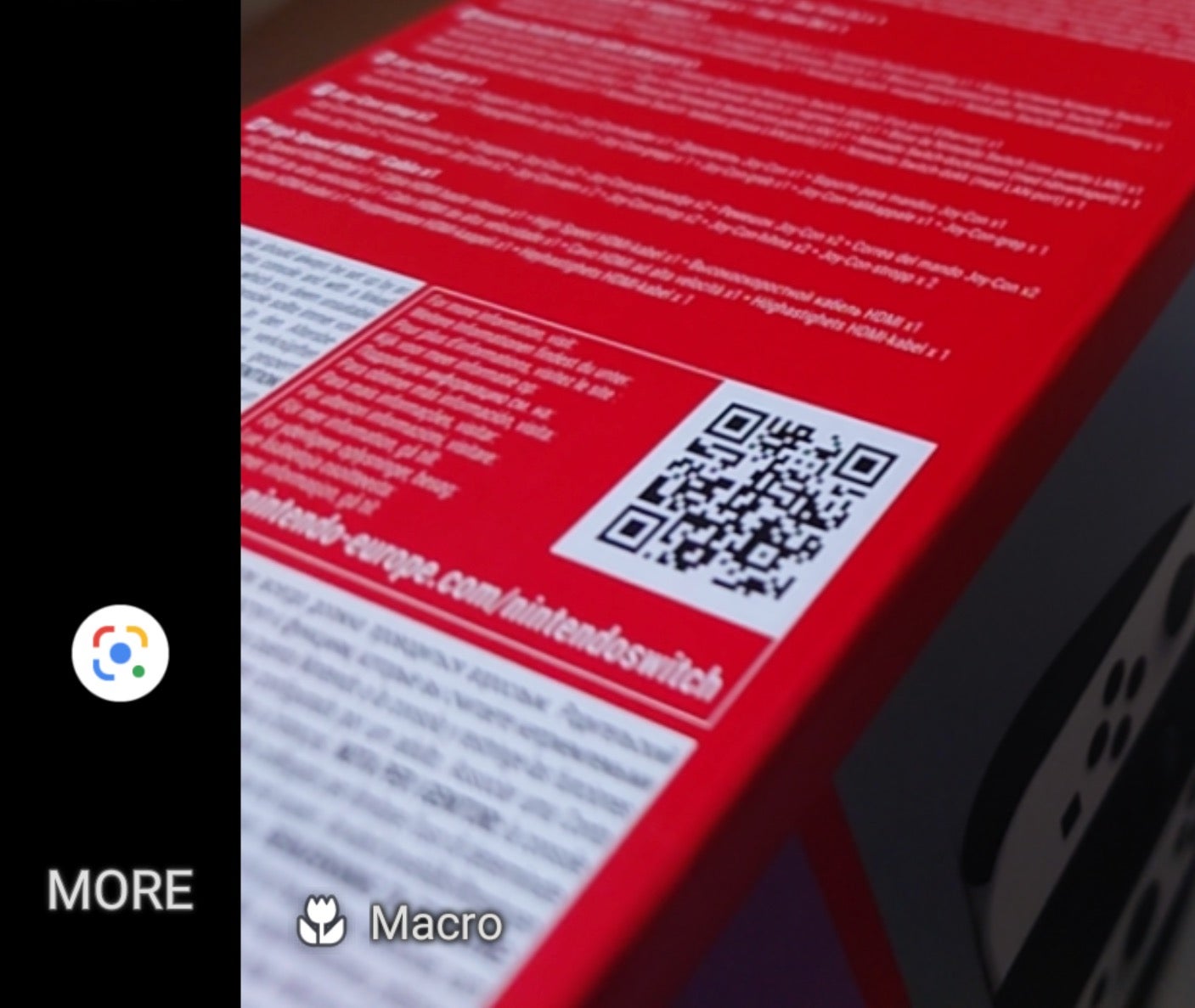
-
Schritt
4Genehmigen Sie alle Anfragen
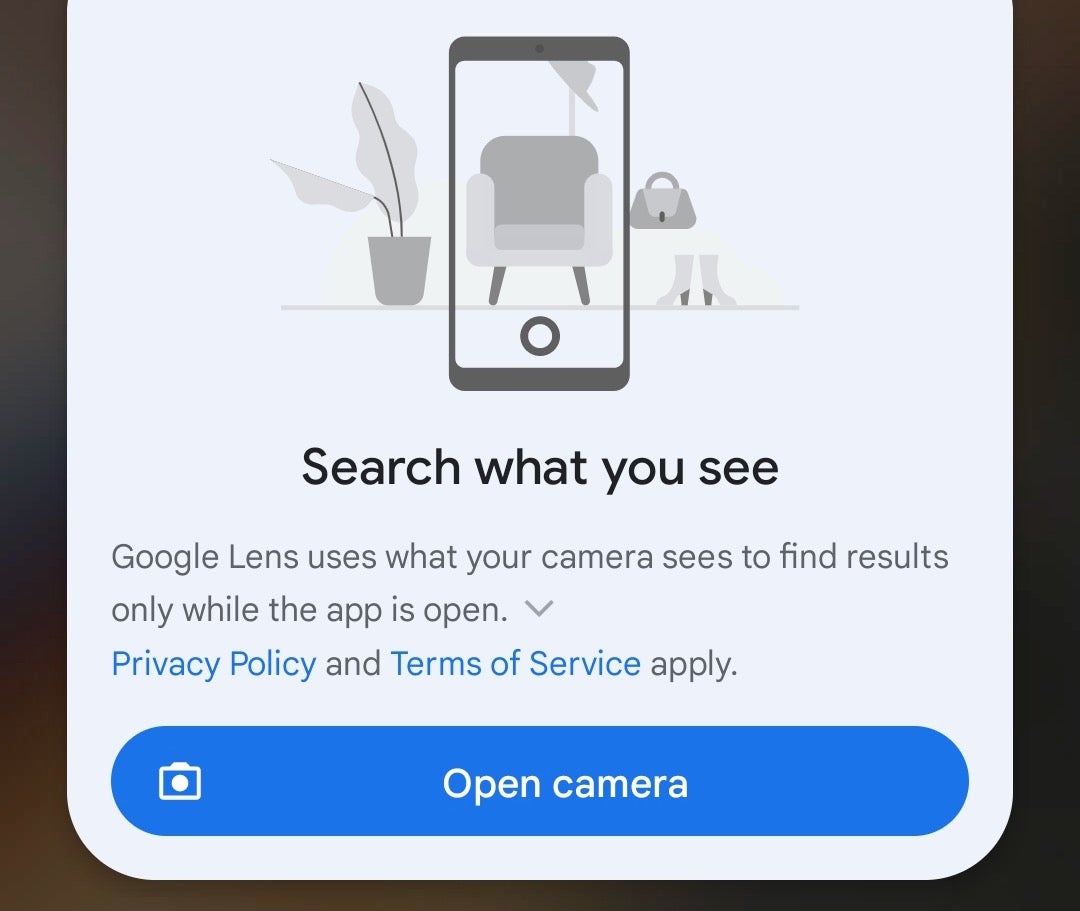
Möglicherweise werden Sie an dieser Stelle aufgefordert, die Kamera zu öffnen. Tippen Sie in diesem Fall auf die entsprechende Schaltfläche. Einige Google Lens-Implementierungen führen Sie zu einer völlig separaten Lens-Benutzeroberfläche, die Ihre Erlaubnis zum Zugriff auf Fotos erfordert. Bestätigen Sie, indem Sie auf „Während der Verwendung der App“ tippen, wenn Sie dazu aufgefordert werden.
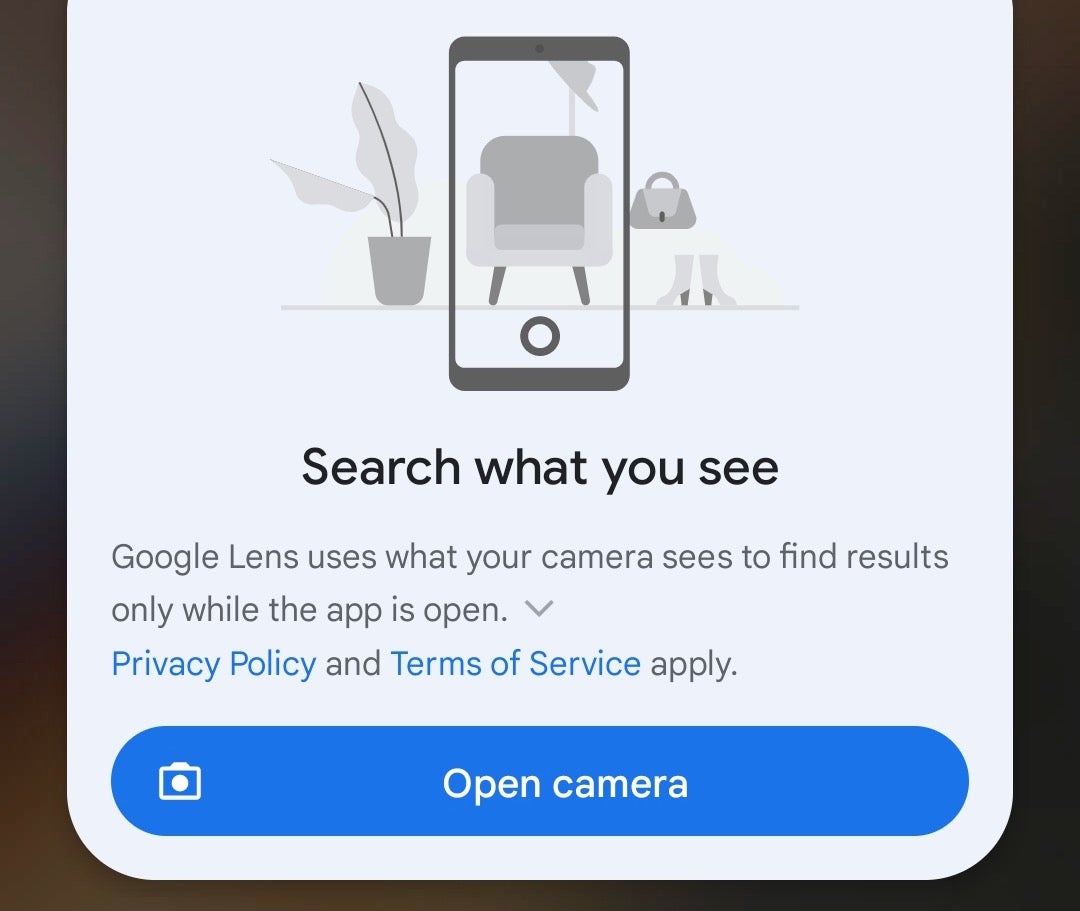
-
Schritt
5Tippen Sie auf den Link
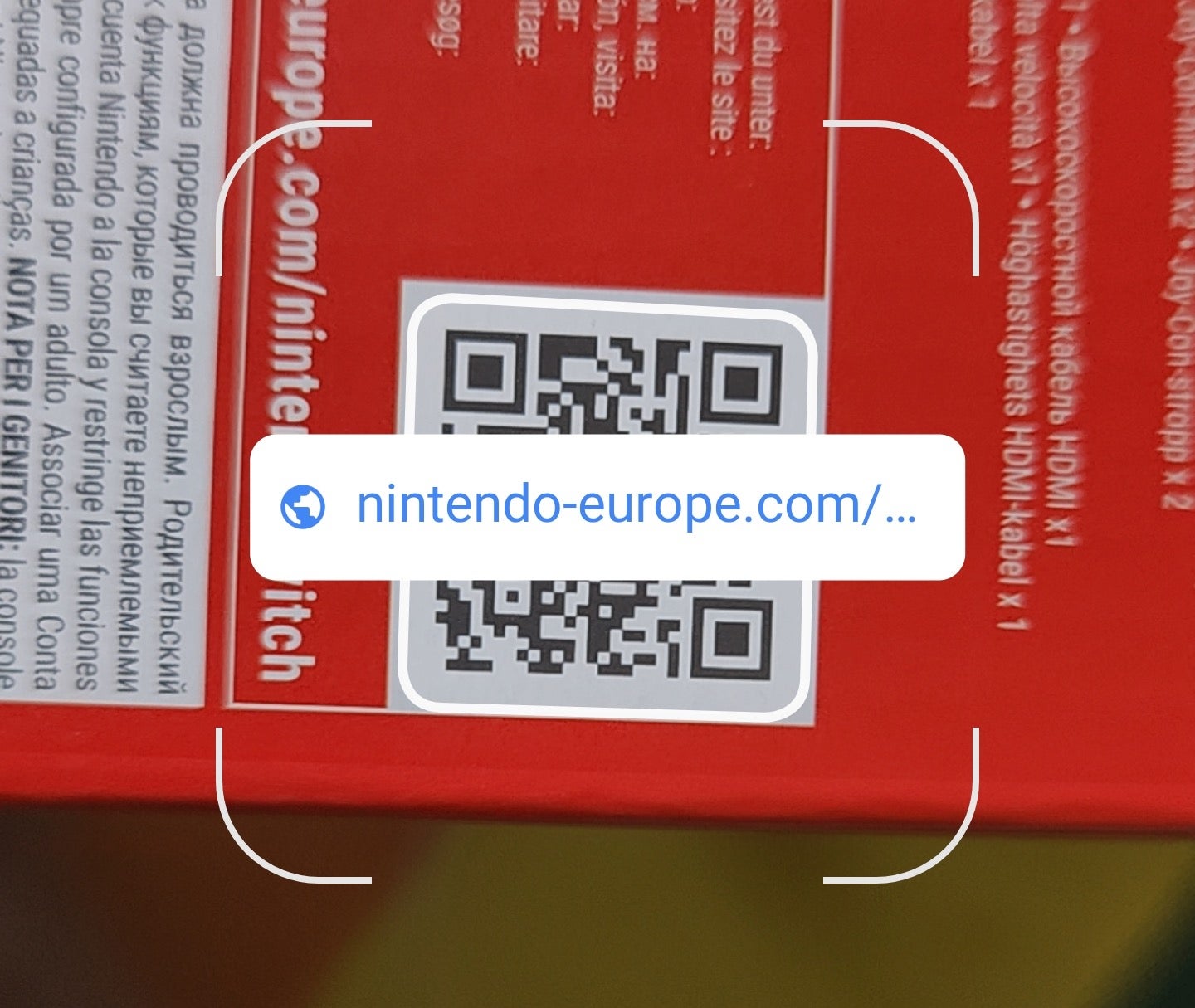
Die Lens-Benutzeroberfläche sollte erscheinen und sich schnell auf den QR-Code einklinken, wobei unten ein Link erscheint. Tippen Sie auf den Auslöser oder direkt auf den Link, um zum entsprechenden Inhalt zu springen.